Miglior lettore ISO Blu-ray per Windows per guardare i Blu-ray in Windows 10
Qual è la migliore Lettore Blu-ray ISO in Windows 10? Se non hai un lettore Blu-ray in Windows 10, Blu-ray ISO è un buon metodo per visualizzare i Blu-ray sul tuo computer. Cos'è un file ISO Blu-ray? Come riprodurre facilmente i file ISO Blu-ray in Windows 10? Scopri subito maggiori dettagli su come goderti i film Blu-ray dall'articolo.
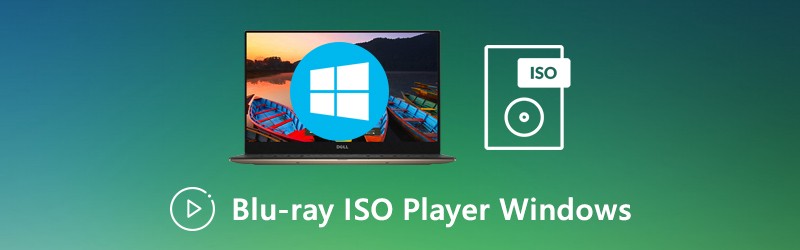
CONTENUTO DELLA PAGINA
Parte 1: puoi riprodurre file ISO Blu-ray in Windows 10
Quando vuoi riprodurre Blu-ray ISO in Windows 10, dovresti prima saperne di più sul formato del file. Un file ISO Blu-ray è una copia esatta e contiene tutte le informazioni e i contenuti di un disco Blu-ray. Fornisce anche l'effetto video della massima qualità, che la maggior parte dei lettori e dei dispositivi non è riuscita a riprodurre il file.
Poiché Windows Media Center non fa più parte di Windows 10. Anche se utilizzi Windows 10, potresti non essere in grado di riprodurre direttamente l'ISO Blu-ray. Invece, devi scegliere un lettore ISO Blu-ray professionale per Windows 10 per guardare i film Blu-ray. Se hai installato Vimore Player, puoi riprodurre file audio, video, video HD, DVD e persino dischi Blu-ray / cartelle / file ISO con pochi clic. (Windows Media Player non riproduce DVD?)
Parte 2: miglior lettore Blu-ray ISO per Windows per guardare Blu-ray
Per guardare file / dischi / cartelle ISO Blu-ray o DVD su Windows 10, Vidmore Player è il lettore Blu-ray ISO desiderato in Windows 7/10. Inoltre, puoi anche visualizzare video HD / 4K. Anche se hai un file ISO Blu-ray 4K, puoi anche riprodurre i film BD con la qualità originale.
- Riproduci file / dischi / cartelle ISO di audio, video, DVD e BD in Windows 10/8/7.
- Controllo completo della riproduzione, avanti, indietro, stop, avvio e altro ancora.
- Impostazioni di parametri multipli consentono di personalizzare l'effetto di riproduzione.
- Velocità di caricamento super veloce per riprodurre dischi Blu-ray quando ti connetti a Internet.
Passo 1: Scarica e installa Vidmore Player sul tuo computer, avvia il programma e fai clic su Apri il file pulsante. Quindi fare clic su Cartella aperta e trova l'ISO Blu-ray sul disco locale per importare il file nel lettore ISO Blu-ray in Windows 10.
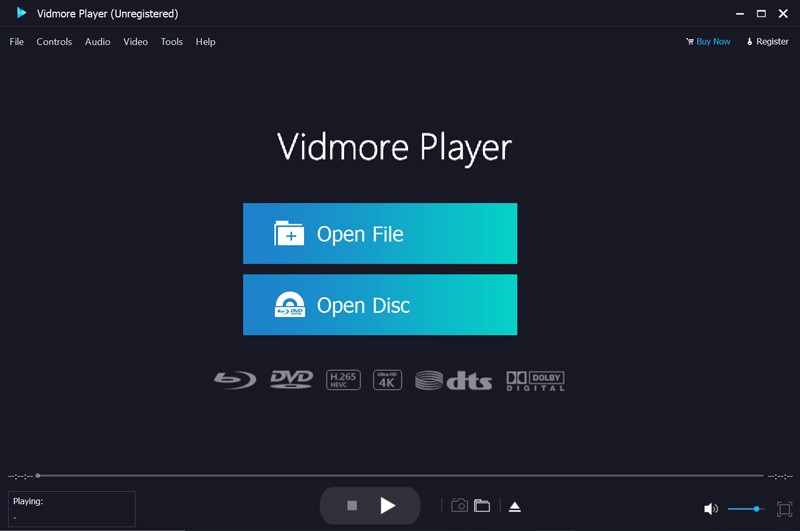
Passo 2: Dopo aver caricato il file ISO, puoi scegliere la traccia audio, il capitolo, i sottotitoli e altri sottotitoli desiderati dall'interfaccia del menu. Quindi fare clic su Film principale per avviare la riproduzione del film. Ha l'algoritmo avanzato per garantire una visualizzazione fluida dei film BD.
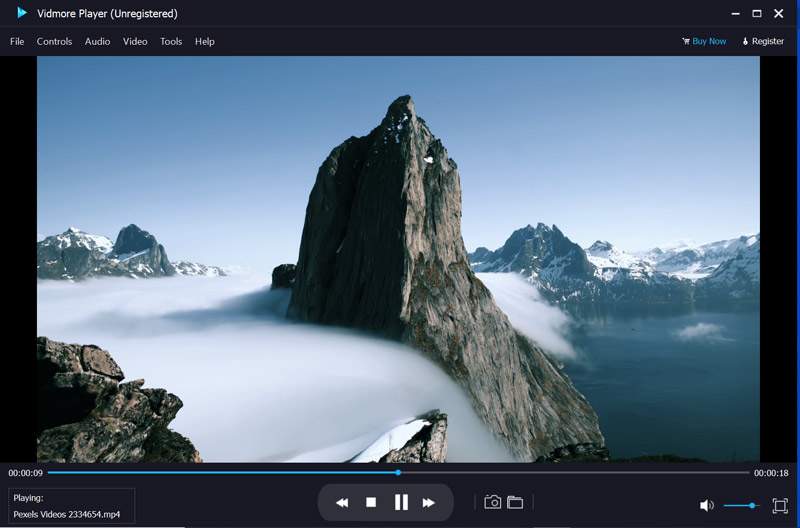
Passaggio 3: Quindi puoi usare le icone avanti, indietro, stop e altre per avere il pieno controllo della riproduzione ISO del Blu-ray. Inoltre, puoi anche fare uno screenshot, regolare il volume audio, modificare gli effetti video e altri strumenti all'interno del lettore Blu-ray ISO.
Parte 3: i 3 migliori lettori Blu-ray ISO gratuiti in Windows 7/10
1. VLC Media Player
VLC Media Player può essere considerato uno dei migliori lettori ISO Blu-ray gratuiti, che supportano la maggior parte dei formati video. Dopo aver installato il codec aggiuntivo, rileverà automaticamente un disco Blue ray o un file ISO Blue ray. Naturalmente, puoi anche impostare il gesto del mouse, aggiungere filigrana di immagini / testo al video, registrare video con audio e così via.
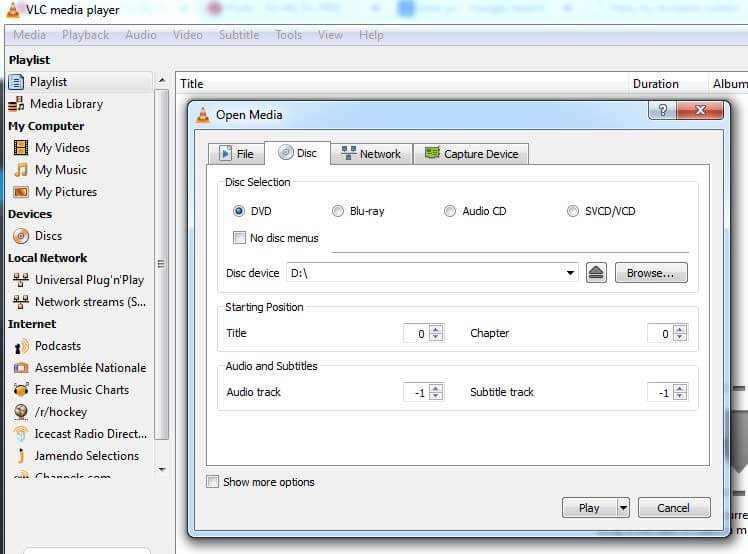
Controlla maggiori dettagli su come riprodurre Blu-ray con VLC Media Player
2. VidPlaya
Quando si dispone di un CD audio, SVCD o VCD, VidPlaya dovrebbe essere il lettore Blu-ray ISO gratuito desiderato che ha l'interfaccia simile a VLC Media Player. Consente inoltre di riprodurre più file video contemporaneamente, ritaglia e cattura l'istantanea del video, regola i diversi parametri, aggiungi file di sottotitoli in varie lingue e altro ancora.
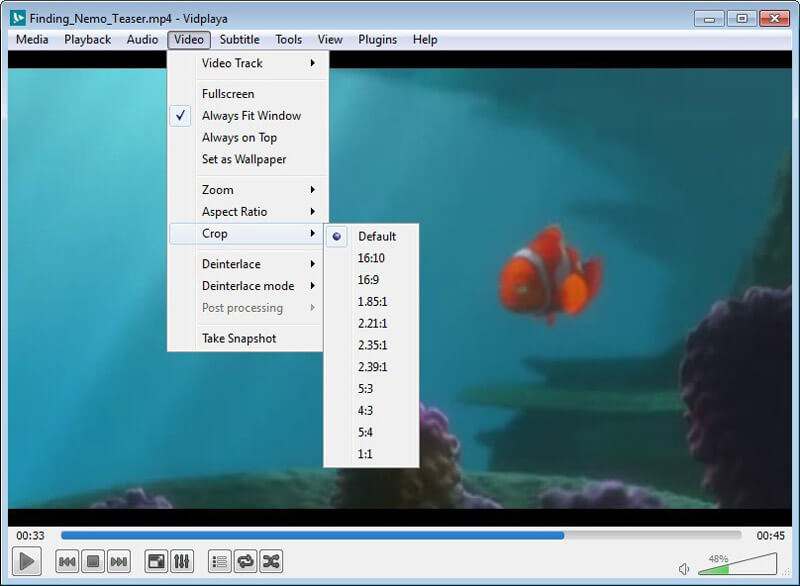
3. SMPlayer
SMPlayer è un lettore ISO Blu-ray gratuito che consente di riprodurre dischi Blu-ray e file ISO. Ovviamente, puoi anche visualizzare i file video e audio, creare e salvare la tua playlist, controllare la riproduzione tramite tasti di scelta rapida e persino ottenere opzioni per aggiungere sottotitoli, controllare il volume, saltare avanti e indietro mentre guardi il file ISO Blu-ray.
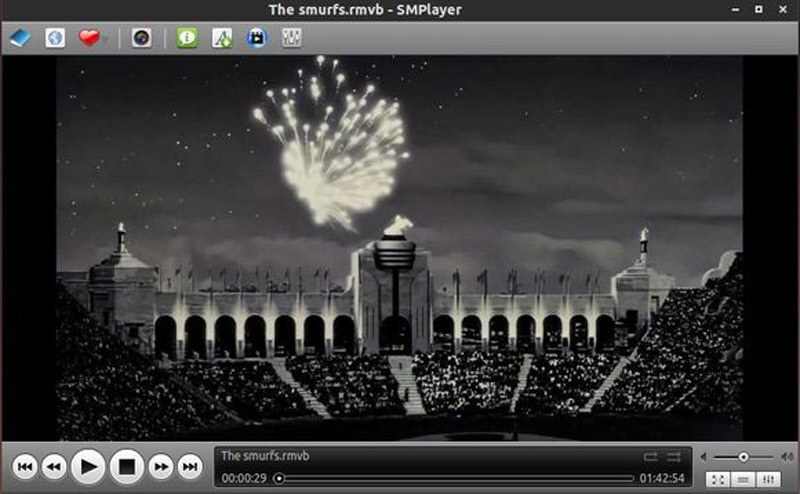
Parte 4: domande frequenti sulla riproduzione di file ISO Blu-ray
1. Perché Blu-ray non funziona in Windows 10?
Poiché Microsoft dovrebbe pagare una tariffa di licenza per riprodurre dischi Blu-ray, Microsoft non include le funzionalità di riproduzione Blu-ray integrate in Windows 10. È necessario scegliere un lettore multimediale ISO Blu-ray in Windows 10, come come Vidmore Player o VLC Media Player invece.
2. Puoi riprodurre file ISO Blu-ray direttamente con VLC Media Player?
Non è possibile utilizzare VLC Media Player per riprodurre direttamente Blu-ray DVD o ISO. Una volta installato il programma, devi scaricare due file aggiuntivi e inserirli in cartelle molto specifiche per trasformare VLC Media Player in un lettore Blu-ray ISO in Windows. Anche dopo averlo configurato, potresti avere ancora difficoltà a visualizzare alcuni menu Blu-ray.
3. Perché non riesci a riprodurre dischi Blu-ray con VLC Media Player?
Poiché il VLC Media Player gratuito non ha l'algoritmo di decrittazione, come AACS, BD +, MKB, CSS e altro, non è possibile riprodurre i film Blu-ray commerciali. Invece, devi usare il lettore ISO Blu-ray professionale in Windows, come Vidmore Player.
Conclusione
Cosa dovresti fare se desideri riprodurre il file ISO Blu-ray in Windows 10? Quando non sei in grado di riprodurre il file in VLC Media Player, puoi saperne di più su cosa sia un file ISO Blu-ray, nonché su miglior lettore Blu-ray ISO in Windows 10. Se hai qualche domanda sull'argomento, puoi condividere maggiori dettagli nei commenti.


